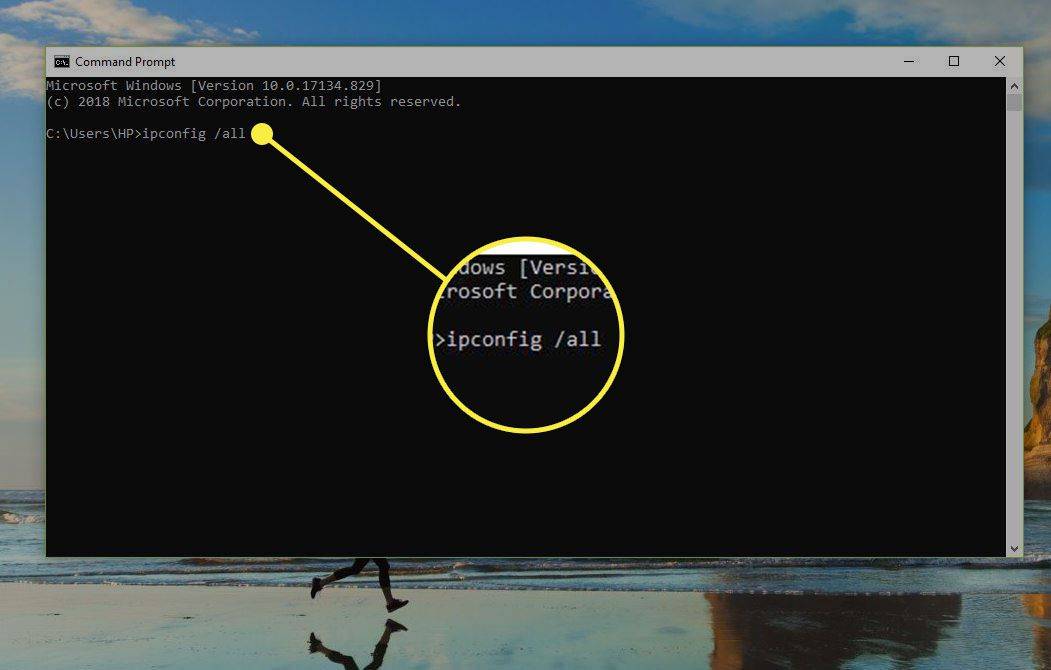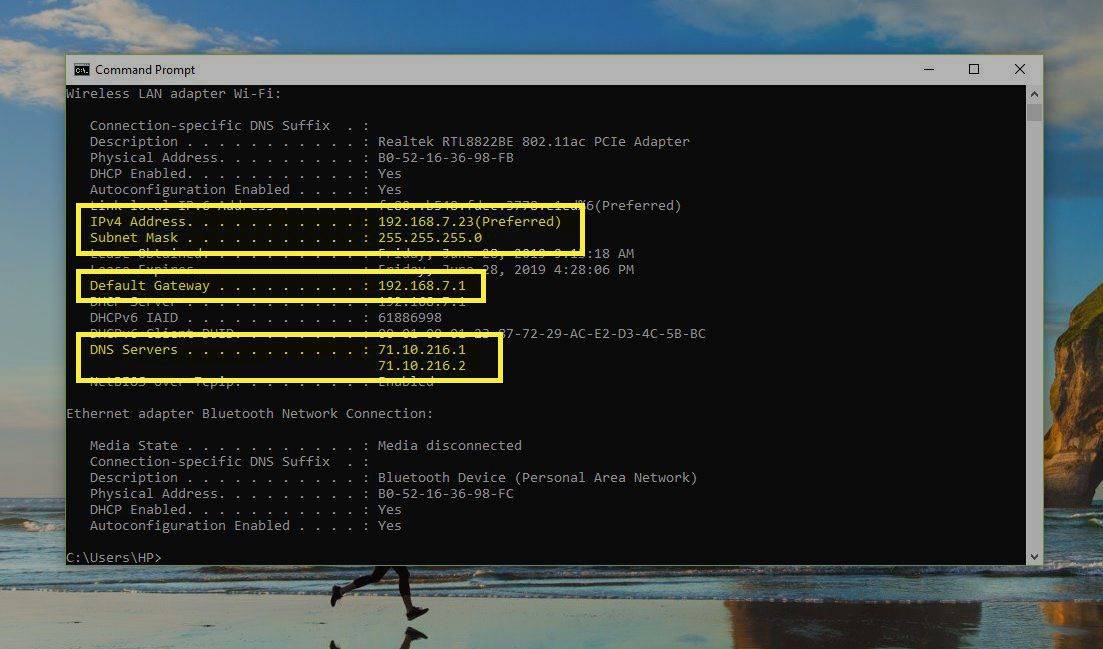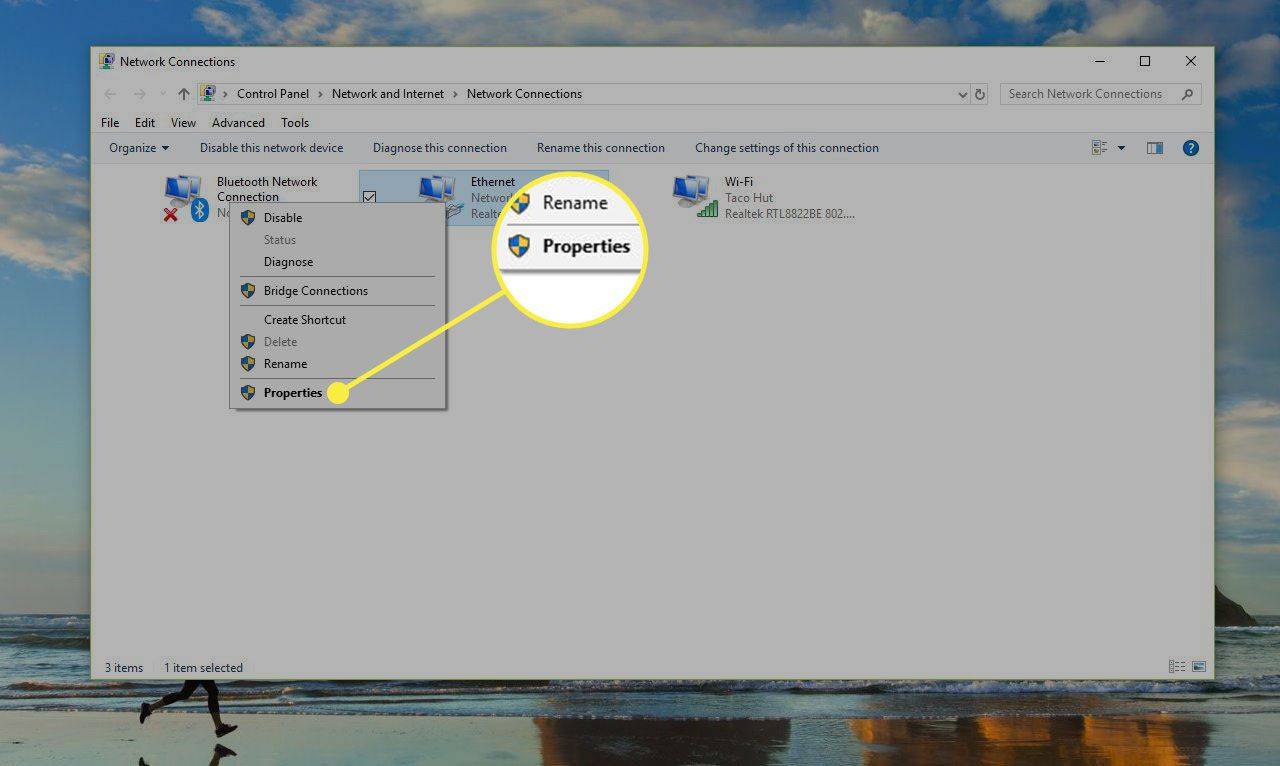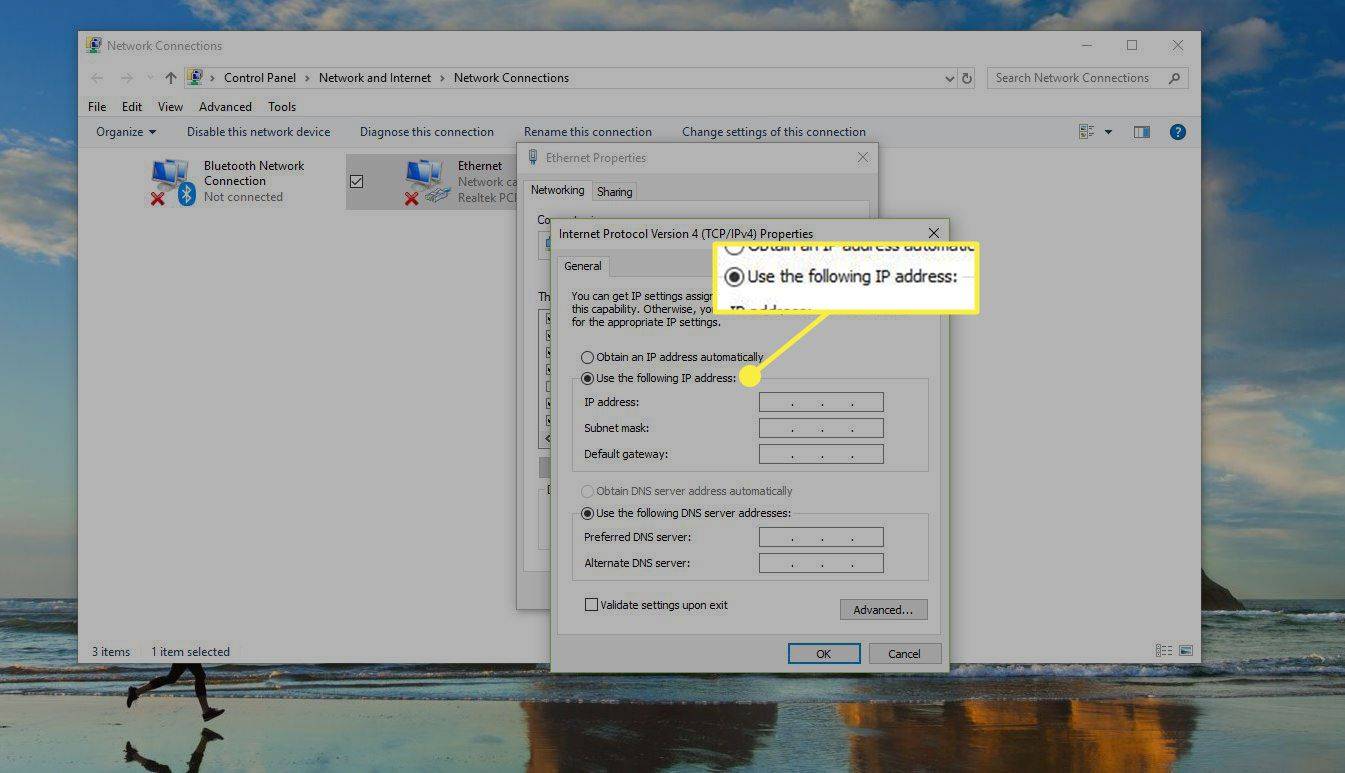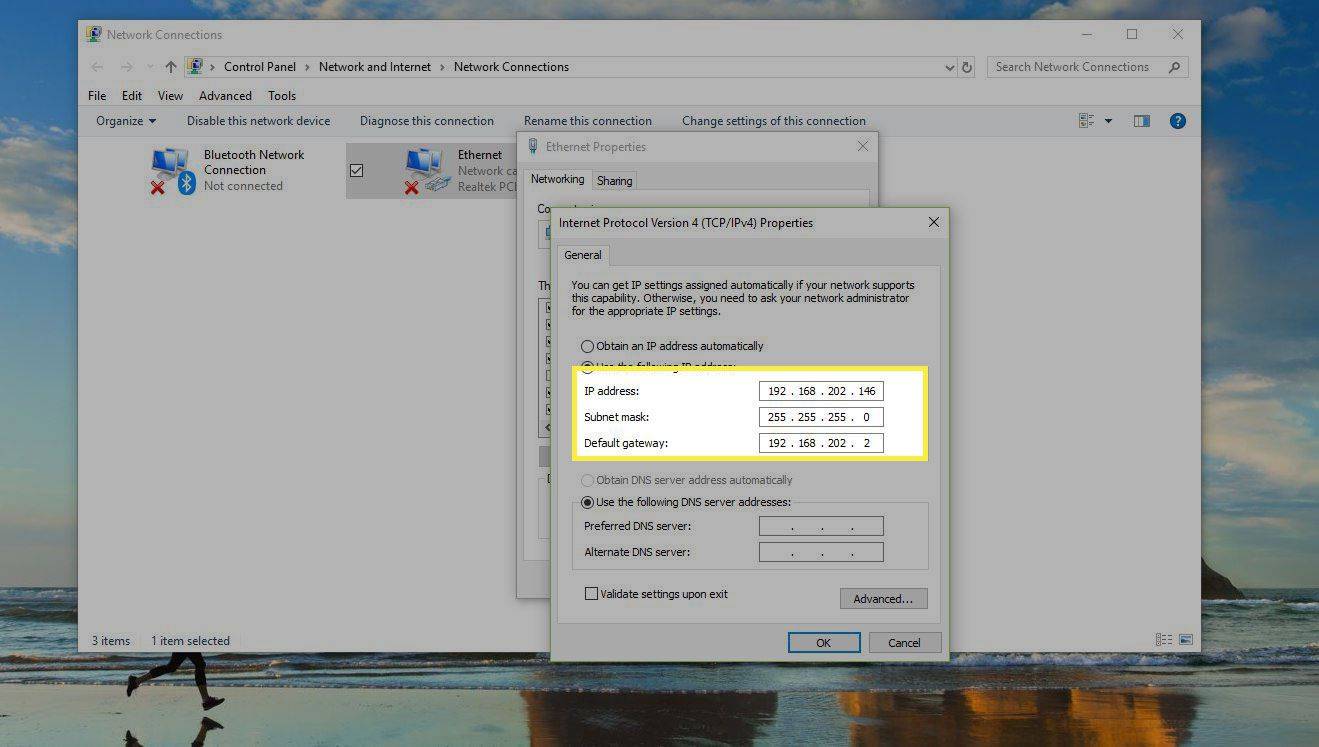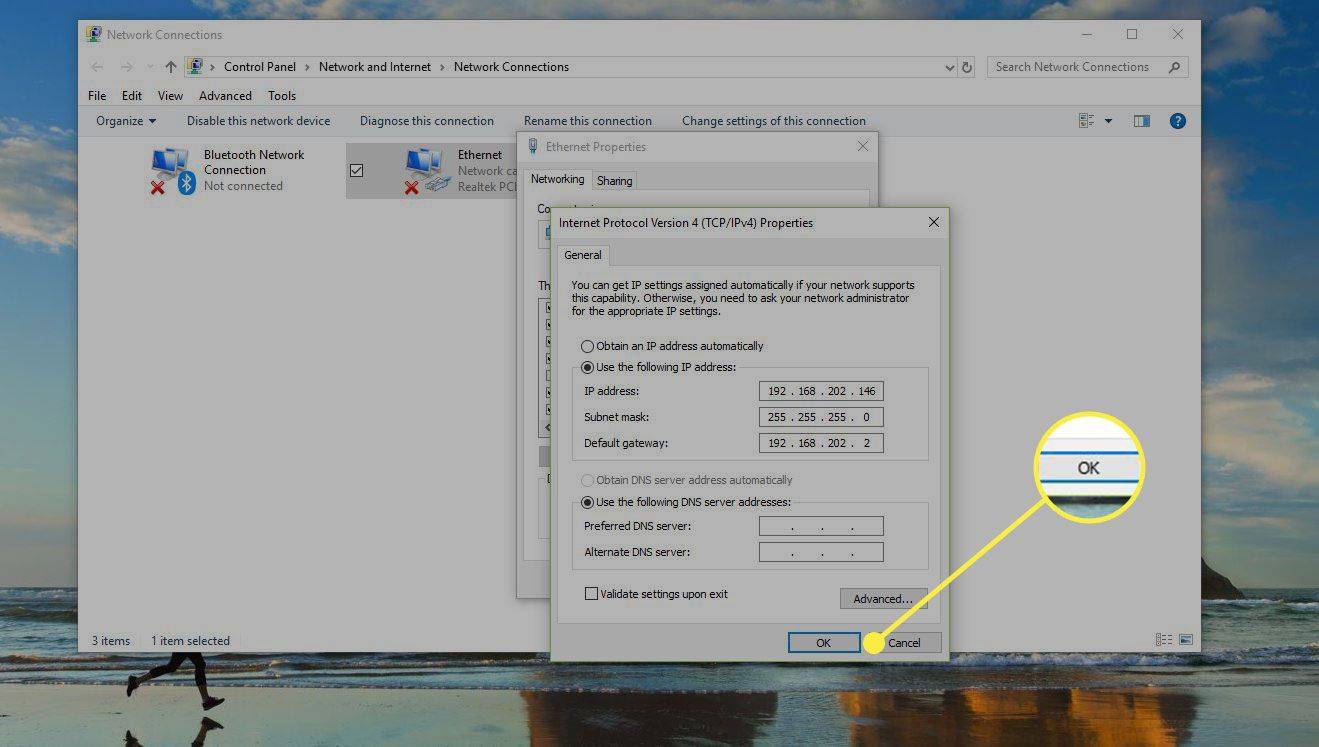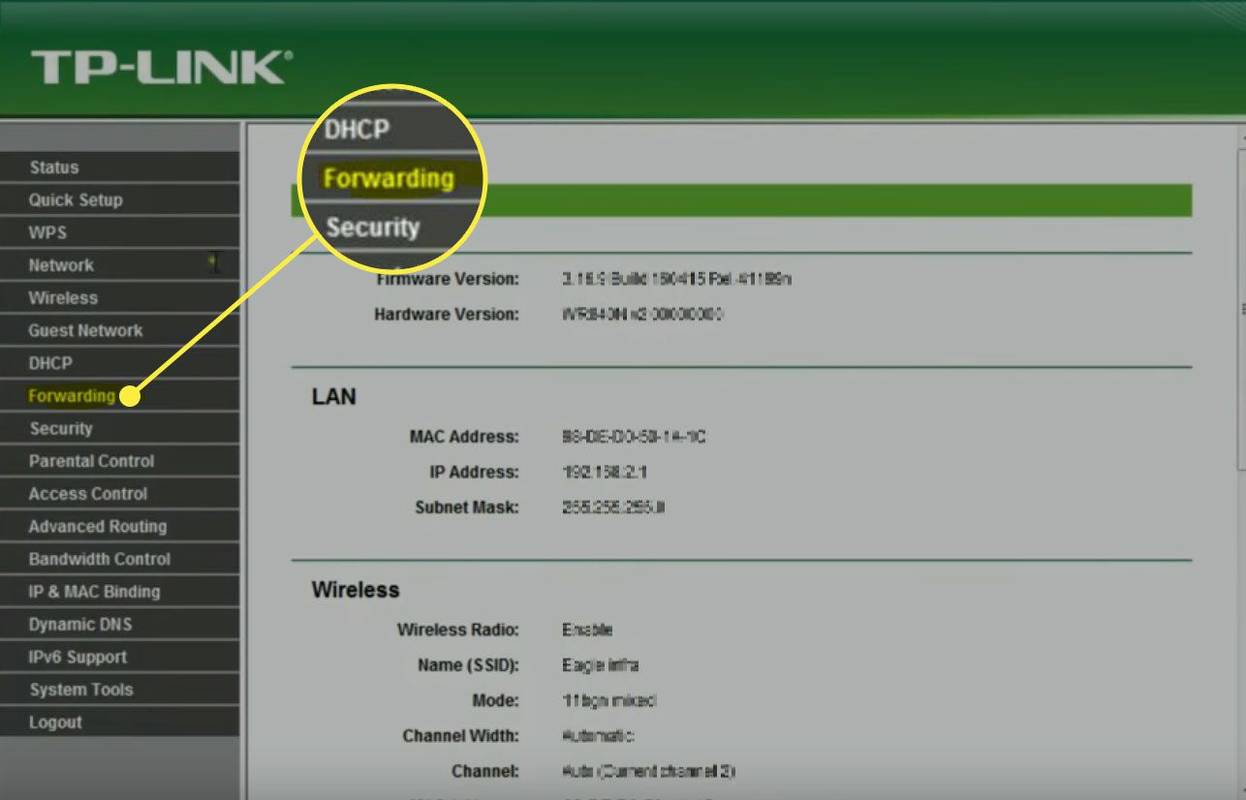Za pravilno delovanje nekaterih videoiger in programov morajo biti na usmerjevalniku odprta določena vrata. Čeprav ima usmerjevalnik privzeto odprta nekatera vrata, je večina zaprtih in uporabnih le, če ta vrata odprete ročno. Ko vaše spletne video igre, datotečni strežnik ali drugi omrežni programi ne delujejo, odprite usmerjevalnik in odprite posebna vrata, ki jih potrebuje aplikacija.

Maddy Price / Lifewire
Kako nastavite posredovanje vrat?
Promet, ki poteka skozi vaš usmerjevalnik, poteka prek vrat. Vsako pristanišče je kot posebna cev, narejena za določeno vrsto prometa. Ko odprete vrata na usmerjevalniku, to dovoljuje določeni vrsti podatkov, da se premikajo po usmerjevalniku.
Dejanje odpiranja vrat in izbira naprave v omrežju za posredovanje teh zahtev se imenuje posredovanje vrat. Posredovanje vrat je kot priključitev cevi od usmerjevalnika do naprave, ki mora uporabljati vrata – med obema je neposredna vidna linija, ki omogoča pretok podatkov.
Strežniki FTP na primer poslušajo vklopljene dohodne povezave pristanišče 21 . Če imate nastavljen strežnik FTP, s katerim se nihče zunaj vašega omrežja ne more povezati, odprite vrata 21 na usmerjevalniku in ga posredujte računalniku, ki ga uporabljate kot strežnik. Ko to storite, ta nova namenska cev premakne datoteke iz strežnika prek usmerjevalnika in iz omrežja do odjemalca FTP, ki z njim komunicira.

Enako velja za druge scenarije, kot so video igre, ki potrebujejo internet za komunikacijo z drugimi igralci, torrent odjemalci, ki zahtevajo, da so določena vrata odprta za nalaganje datotek, in aplikacije za neposredno sporočanje, ki pošiljajo in prejemajo sporočila samo prek določenih vrat.
Vsaka omrežna aplikacija potrebuje vrata za delovanje, tako da če program ali aplikacija ne deluje, ko je vse ostalo pravilno nastavljeno, odprite vrata na usmerjevalniku in posredujte zahteve na pravo napravo (na primer računalnik, tiskalnik, ali igralna konzola).
Posredovanje obsega vrat je podobno posredovanju vrat, vendar se uporablja za posredovanje celotnega obsega vrat. Določena video igra lahko na primer uporablja vrata od 3478 do 3480, tako da namesto vnosa vseh treh v usmerjevalnik kot ločena posredovanja vrat, posredujte ta celoten obseg v računalnik, ki izvaja to igro.
Spodaj sta dva glavna koraka, ki ju morate opraviti za posredovanje vrat na usmerjevalniku. Ker je vsaka naprava drugačna in ker obstaja veliko različic usmerjevalnika, ti koraki niso specifični za nobeno napravo. Če potrebujete dodatno pomoč, glejte uporabniški priročnik za napravo, na primer uporabniški priročnik za vaš usmerjevalnik.
Napravi dodelite statični naslov IP
Naprava, ki bo imela koristi od posredovanja vrat, mora imeti statični naslov IP. Na ta način vam ni treba spreminjati nastavitev posredovanja vrat vsakič, ko pridobi nov naslov IP.
Na primer, če vaš računalnik izvaja programsko opremo za hudourništvo, temu računalniku dodelite statični naslov IP. Če vaša igralna konzola uporablja določen obseg vrat, potrebuje statični naslov IP.
To lahko storite na dva načina: iz usmerjevalnika in iz računalnika. Ko nastavite statični naslov IP za svoj računalnik, je to lažje narediti tam.
Uporabite svoj računalnik za nastavitev statičnega naslova IP
Če želite nastaviti računalnik z operacijskim sistemom Windows za uporabo statičnega naslova IP, najprej ugotovite, kateri naslov IP trenutno uporablja.
-
Odprite ukazni poziv na računalniku.
cbs all access app za samsung smart tv
-
Vnesite ta ukaz in izberite Vnesite :
ipconfig /vse
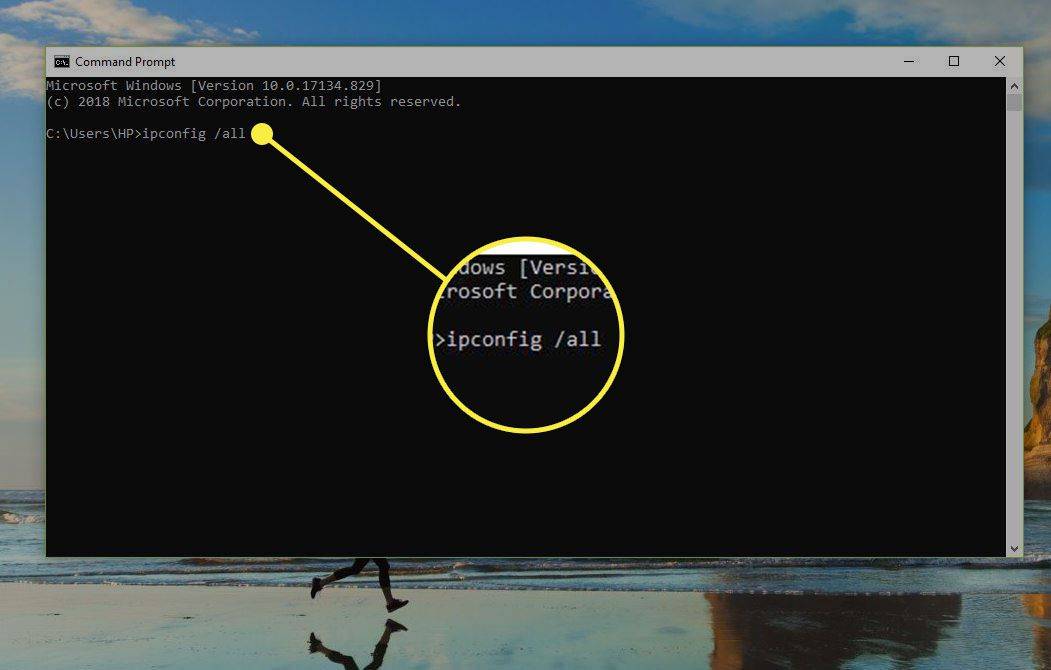
-
Zabeležite naslednje: Naslov IPv4 , Maska podomrežja , Privzeti prehod , in DNS strežniki .
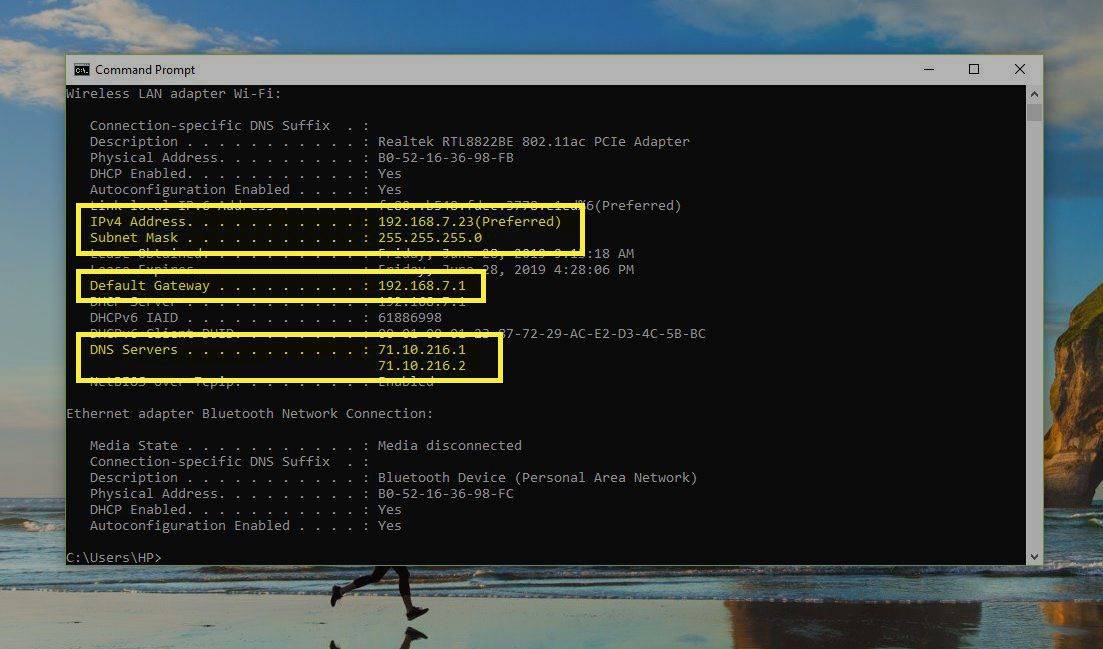
Če vidite več kot en vnos naslova IPv4, poiščite tistega pod naslovom, kot je Lokalna povezava ethernetnega vmesnika, Ethernetni vmesnik Ethernet ali Ethernetni vmesnik LAN Wi-Fi. Prezrite kar koli drugega, na primer Bluetooth, VMware, VirtualBox in druge vnose, ki niso privzeti.
Zdaj lahko te informacije uporabite za nastavitev statičnega naslova IP.
-
Odprite Teči pogovorno okno z ZMAGA + R bližnjica na tipkovnici, enter ncpa.cpl in izberite v redu da odprete Omrežne povezave.
-
Z desno miškino tipko kliknite ali tapnite in pridržite povezavo, ki ima isto ime kot tista, ki ste jo identificirali v ukaznem pozivu. na primer Ethernet0 .
-
Izberite Lastnosti iz menija.
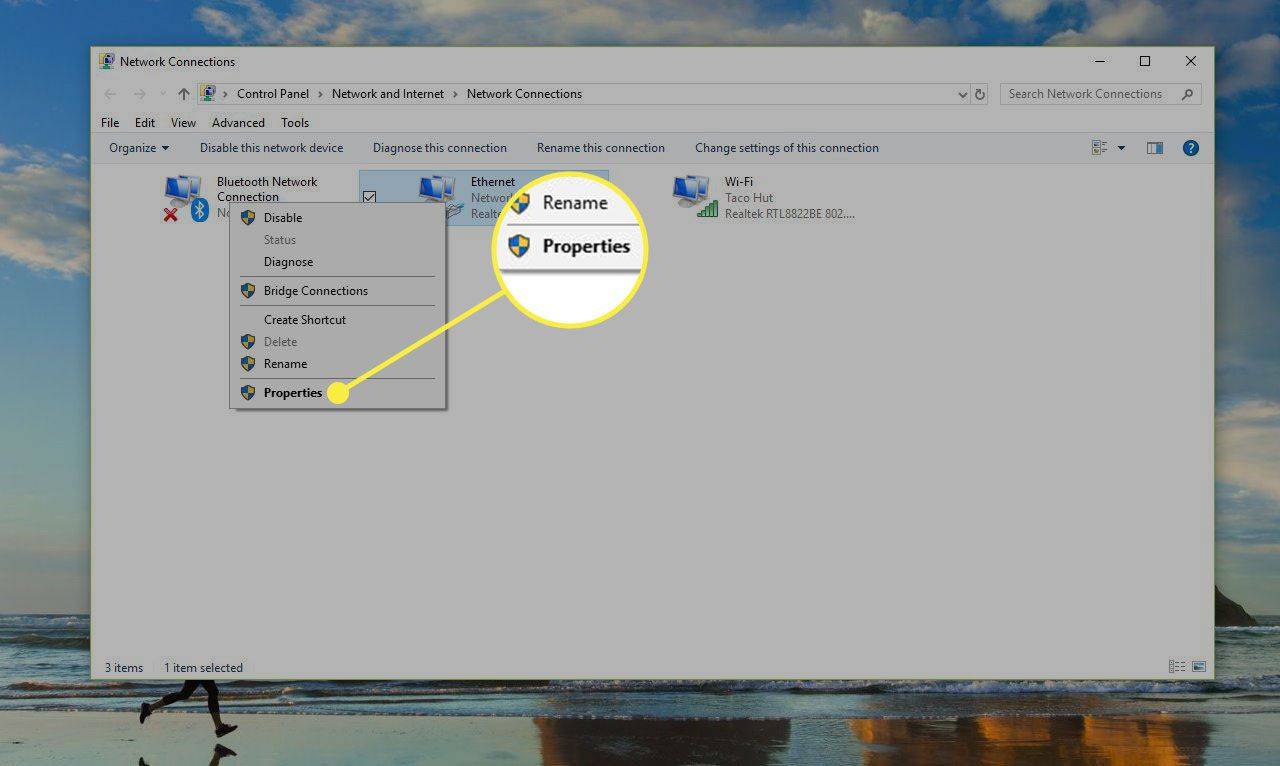
-
Izberite Internetni protokol različice 4 (TCP/IPv4) s seznama in nato izberite Lastnosti .

-
Izberite Uporabite naslednji naslov IP .
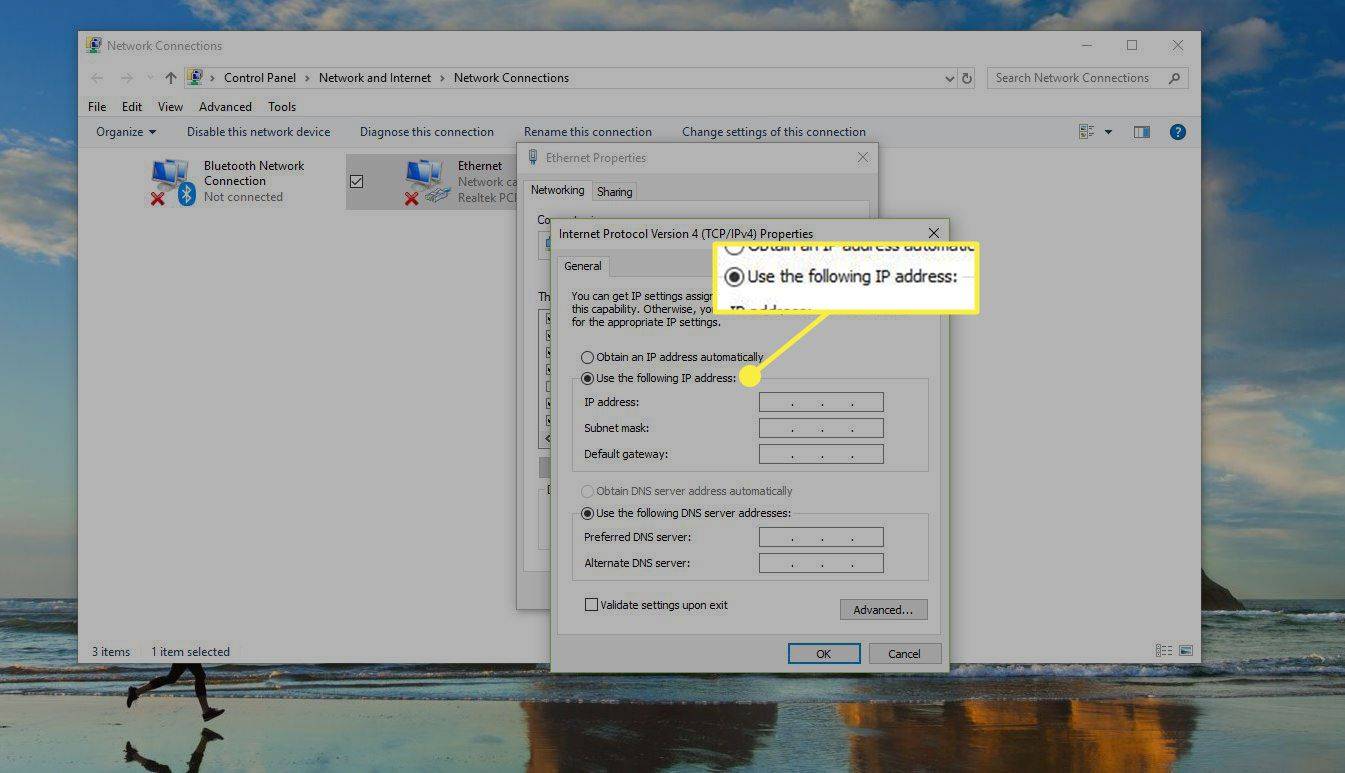
-
Vnesite podrobnosti, ki ste jih kopirali iz ukaznega poziva: naslov IP, masko podomrežja, privzeti prehod in strežnike DNS.
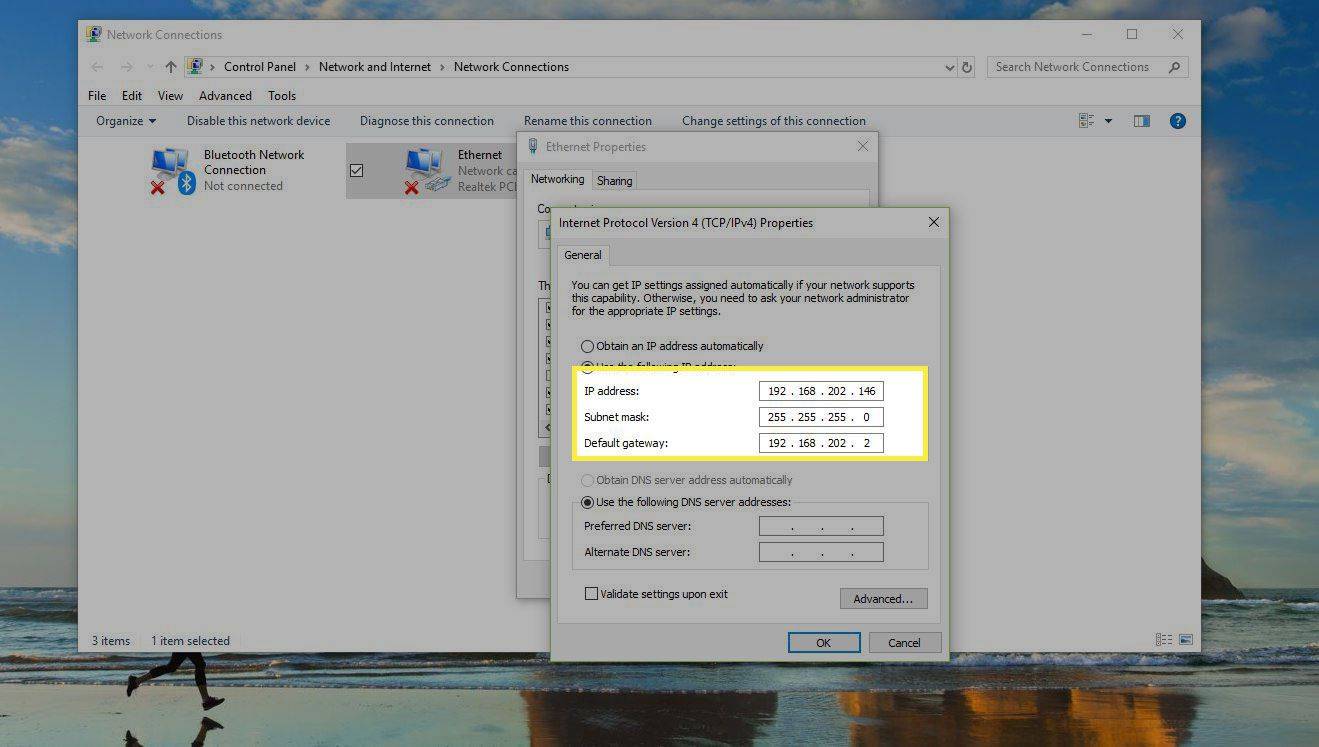
-
Izberite v redu ko boš končal.
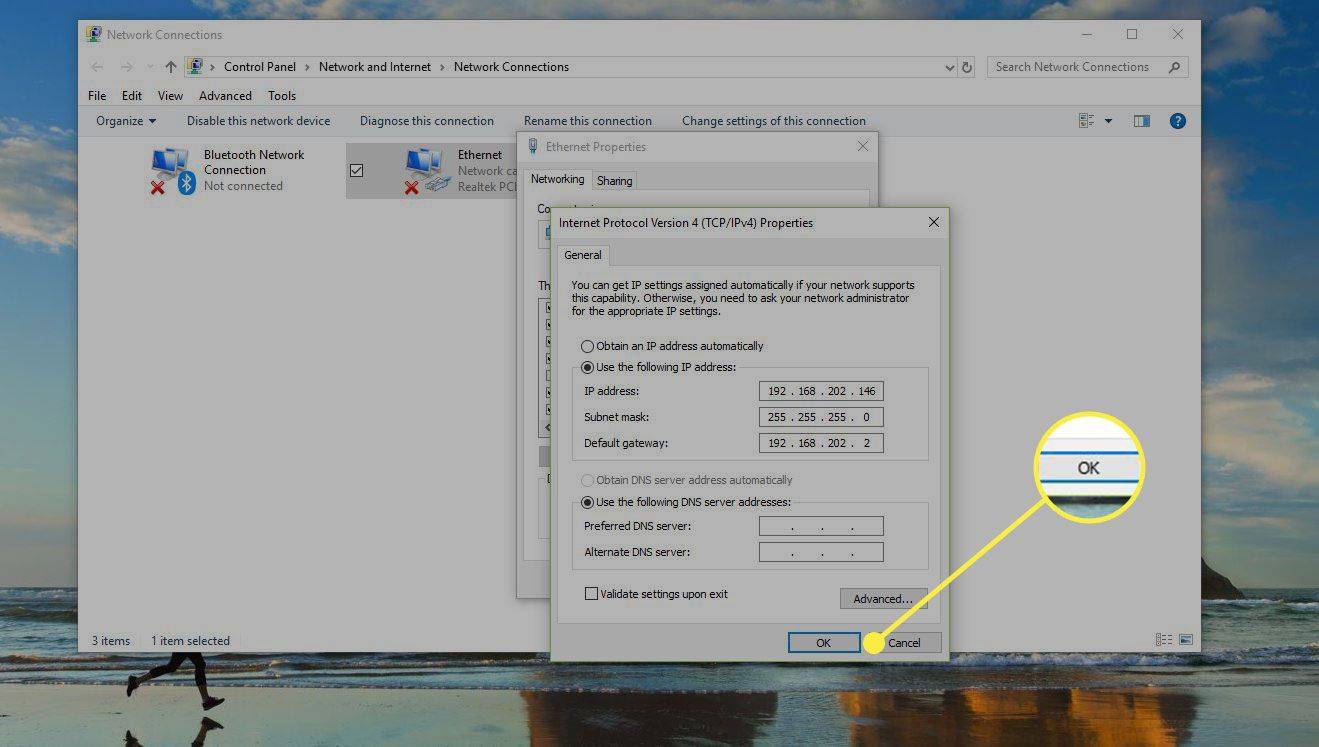
Če imate v omrežju več naprav, ki prejemajo naslove IP od DHCP, ne rezervirajte istega naslova IP, ki ste ga našli v ukaznem pozivu. Na primer, če je DHCP nastavljen za streženje naslovov iz skupine med 192.168.1.2 in 192.168.1.20, konfigurirajte naslov IP za uporabo statičnega naslova IP, ki je zunaj tega obsega, da se izognete sporom med naslovi. Uporabite na primer 192.168.1. enaindvajset ali zgoraj. Če niste prepričani, kaj to pomeni, zadnji številki naslova IP dodajte 10 ali 20 in ga uporabite kot statični IP v sistemu Windows.
Lahko tudi nastavite Mac za uporabo statičnega naslova IP , kot tudi Ubuntu in druge distribucije Linuxa.
Uporabite svoj usmerjevalnik za nastavitev statičnega naslova IP
Druga možnost je uporaba usmerjevalnika za nastavitev statičnega naslova IP. To storite, ko naprava, ki ni računalnik, potrebuje nespremenljiv naslov (na primer igralna konzola ali tiskalnik).
-
Do usmerjevalnika dostopajte kot skrbnik .
-
Poiščite razdelek Client List, DHCP Pool, DHCP Reservation ali podoben razdelek nastavitev. V razdelku so navedene naprave, ki so trenutno povezane z usmerjevalnikom. Naslov IP naprave je naveden skupaj z njenim imenom.
-
Poiščite način, kako rezervirati enega od teh naslovov IP, da ga povežete s to napravo, tako da ga usmerjevalnik vedno uporabi, ko naprava zahteva naslov IP. Morda boste morali naslov IP izbrati s seznama ali izbrati Dodaj oz Rezerva .
Zgornji koraki so splošni, saj je dodelitev statičnega naslova IP drugačna za vsak usmerjevalnik, tiskalnik in igralno napravo. Navodila se razlikujejo, če jih potrebujete rezervirajte naslove IP za usmerjevalnike NETGEAR , uredite nastavitve DHCP v Googlovih napravah ali konfigurirajte Rezervacija DHCP na usmerjevalnikih Linksys .
Če želite, da bo vaš javni naslov IP statičen, da boste lahko dostopali do svojih naprav iz zunanjega omrežja, plačajte za statični IP. Rešitev, ki vključuje nastavitev dinamične storitve DNS, je prav tako koristna.
kako igrati igre na razdor
Nastavite posredovanje vrat
Zdaj, ko poznate naslov IP naprave in ste ga konfigurirali tako, da se ne spreminja, dostopajte do usmerjevalnika in nastavite nastavitve za posredovanje vrat.
-
Prijavite se v usmerjevalnik kot skrbnik. Moraš poznate naslov IP usmerjevalnika , uporabniško ime in geslo.
-
Poiščite možnosti posredovanja vrat. Ti so različni za vsak usmerjevalnik, vendar se lahko imenujejo nekaj podobnega kot posredovanje vrat, proženje vrat, aplikacije in igre ali posredovanje obsega vrat. Te so lahko zakopane v drugih kategorijah nastavitev, kot so Omrežje, Brezžično ali Napredno.
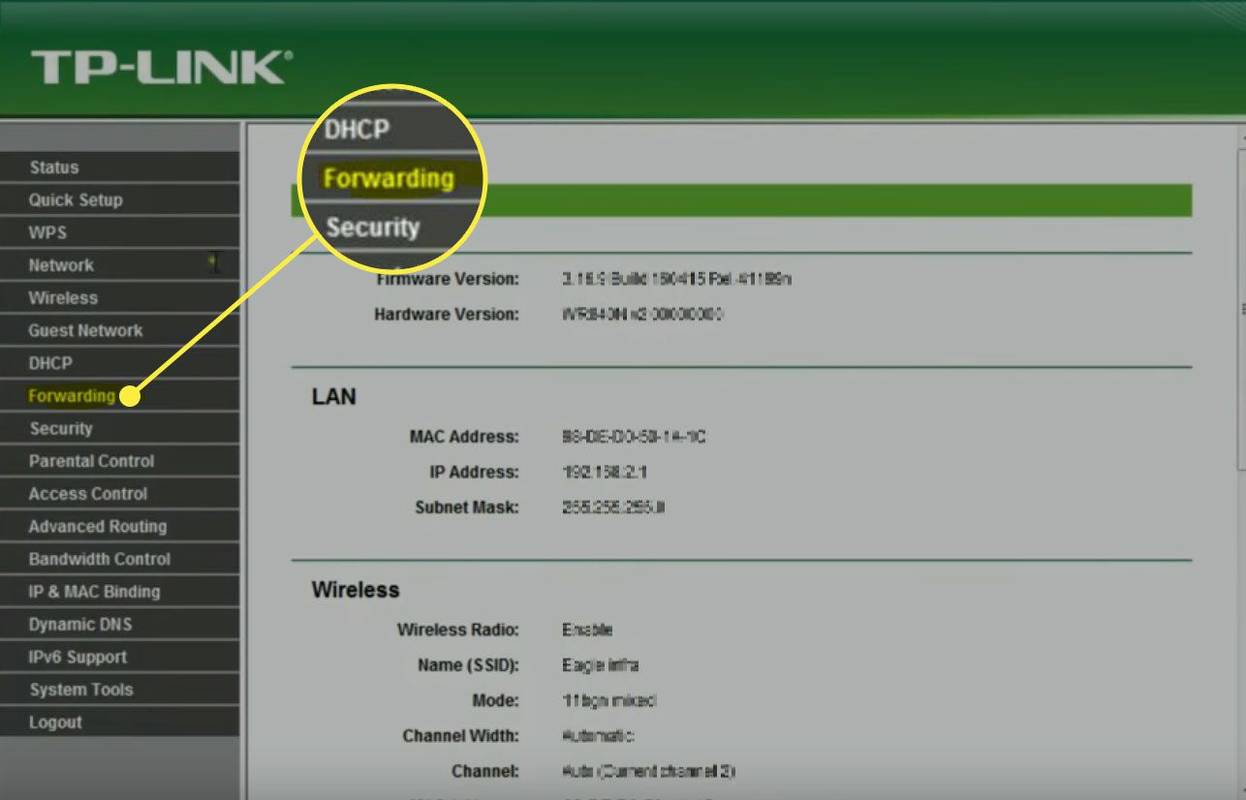
-
Vnesite številko vrat ali obseg vrat, ki jih želite posredovati. Če posredujete ena vrata, vnesite isto številko pod oba Notranji in Zunanji škatle. Za obsege vrat uporabite Začetek in Konec škatle.
Večina iger in programov navaja, katera vrata morajo biti odprta na usmerjevalniku. Če ne veste, katere številke vnesti tukaj, ima PortForward.com seznam običajnih vrat.
-
Izberite protokol, vrata TCP ali UDP. Po potrebi izberite oboje. Te informacije bi morale biti na voljo v programu ali igri, ki pojasnjuje številko vrat.
-
Vnesite statični naslov IP, ki ste ga izbrali.
Če ste pozvani, poimenujte sprožilec vrat, kar se vam zdi smiselno. Če je za FTP program, ga pokliči FTP . Pokliči Medalja časti če potrebujete odprta vrata za to igro.
-
Omogočite pravilo posredovanja vrat z Omogoči oz Vklopljeno možnost.
Tukaj je primer, kako izgleda posredovanje vrat na Linksys WRT610N:

Nekateri usmerjevalniki imajo čarovnika za nastavitev posredovanja vrat, ki olajša konfiguracijo. Na primer, usmerjevalnik vam lahko najprej ponudi seznam naprav, ki že uporabljajo statični naslov IP, nato pa vam omogoči, da tam izberete protokol in številko vrat.
Več navodil za posredovanje vrat:
- Posredovanje vrat D-Link
- Posredovanje vrat Belkin
- Google Nest Wi-Fi ali Google Wi-Fi posredovanje vrat
Več o odprtih vratih
Če posredovanje vrat na vašem usmerjevalniku ne dovoljuje, da program ali igra deluje v vašem računalniku, ugotovite, ali je program požarnega zidu blokiral vrata. Ista vrata morajo biti odprta na usmerjevalniku in računalniku, da jih lahko aplikacija uporablja.

Če želite preveriti, ali požarni zid Windows začasno blokira vrata, ki ste jih odprli na usmerjevalniku onemogočite požarni zid in nato ponovno preizkusite vrata. Če so vrata na požarnem zidu zaprta, uredite nekaj nastavitev požarnega zidu, da ga odprete .
Ko odprete vrata na usmerjevalniku, lahko promet teče vanj in iz njega. Ko skenirate omrežje za odprta vrata, bi morali videti vse, kar je odprto od zunaj. Obstajajo spletna mesta in orodja, izdelana posebej za to.
Tukaj je nekaj razlogov, zakaj bi preverili odprta vrata:
kako iskati zaznamke na chrome -
- Da ne bi vstopili v usmerjevalnik in preverili.
- Za zagotovitev, da se vrata pravilno odprejo, ko program ali igra ne deluje.
- Za zagotovitev, da so vrata, ki ste jih zaprli, dejansko zaprta.

Več mest ponuja brezplačen pregledovalnik odprtih vrat. PortChecker.co in NetworkAppers imajo spletne pregledovalnike vrat, ki skenirajo omrežje od zunaj. Druga možnost je prenos Napredni pregledovalnik vrat oz FreePortScanner za skeniranje naprav v vašem zasebnem omrežju.
Za vsak primerek tega pristanišča lahko obstaja samo eno posredovanje vrat. Če na primer posredujete vrata 3389 (ki jih uporablja program za oddaljeni dostop do oddaljenega namizja) v računalnik z naslovom IP 192.168.1.115, isti usmerjevalnik ne more posredovati tudi vrat 3389 na 192.168.1.120.
V takih primerih je edina rešitev, če je to mogoče, sprememba vrat, ki jih uporablja program. To je mogoče iz nastavitev programske opreme ali prek vdora v register. V primeru RDP, če uredite register Windows na računalniku 192.168.1.120, da prisilite oddaljeno namizje, da uporablja druga vrata, kot je 3390, lahko nastavite nova vrata naprej za ta vrata in uporabljate oddaljeno namizje na dveh računalnikih v istem omrežju.
pogosta vprašanja- Kako prenesem naprej Minecraft?
Prijavite se v svoj usmerjevalnik in se pomaknite do razdelka za posredovanje vrat. Vnesite naslov IP vašega računalnika ali igralne konzole ter vrata TCP in UDP Minecrafta. Minecraft na osebnem računalniku uporablja 25565 (TCP) in 19132-19133, 25565 (UDP).
- Kako nastavim posredovanje vrat na Xbox One?
Pojdi do nastavitve > Omrežje > Napredne nastavitve in zabeležite naslov IP vaše konzole. Prijavite se v usmerjevalnik in vnesite naslov IP konzole. Na konzoli pojdite na nastavitve > Omrežje > Preizkusite omrežno povezavo in sledite pozivom za povezavo. Pojdite na orodja za posredovanje vrat usmerjevalnika in odprite 88, 500, 3544, 4500 (za UDP) in 3074 (TCP). Pojdi nazaj k nastavitve > Omrežje in izberite Preizkusite vrsto NAT .